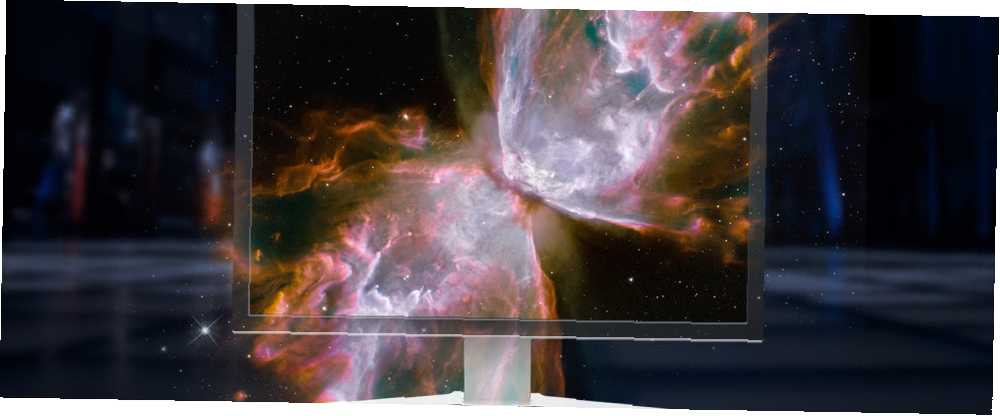
Gabriel Brooks
0
6241
1327
Les économiseurs d'écran cool sont un peu une forme d'art oubliée. C'est une honte; ils peuvent rendre votre PC génial quand il n'est pas utilisé.
Hélas, il est temps de remettre au microscope les meilleurs écrans de veille. Voici nos choix pour les meilleurs économiseurs d'écran pour Windows et ils donneront à votre écran un aspect incroyable en un rien de temps.
Avant de télécharger des écrans de veille Windows 10
La plupart des écrans de veille pour Windows 10, décrits dans cet article et ailleurs sur le Web, sont fournis sous forme de fichier ZIP. Vous devrez extraire le contenu avant de pouvoir les utiliser sur votre système..
Parfois, votre économiseur d'écran extrait sera un EXE fichier; à d'autres moments, ce sera dans le SCR format. S'il s'agit d'un fichier EXE, vous pouvez installer l'économiseur d'écran sur votre système en double-cliquant dessus de la manière habituelle. S'il s'agit d'un fichier SCR, vous aurez besoin d'un clic droit sur le fichier et sélectionnez Installer.
Dans les deux cas, l'économiseur d'écran personnalisé sera disponible dans la liste des options de l'économiseur d'écran Windows..
Et rappelez-vous, de nombreux écrans de veille personnalisés ont également divers paramètres que vous pouvez modifier.
Pour choisir l'économiseur d'écran que vous souhaitez utiliser et modifier les paramètres disponibles, ouvrez l'application Paramètres Windows et accédez à Personnalisation> Écran verrouillé> Paramètres de l'économiseur d'écran.
Les meilleurs écrans de veille gratuits Windows 10
1. Fliqlo
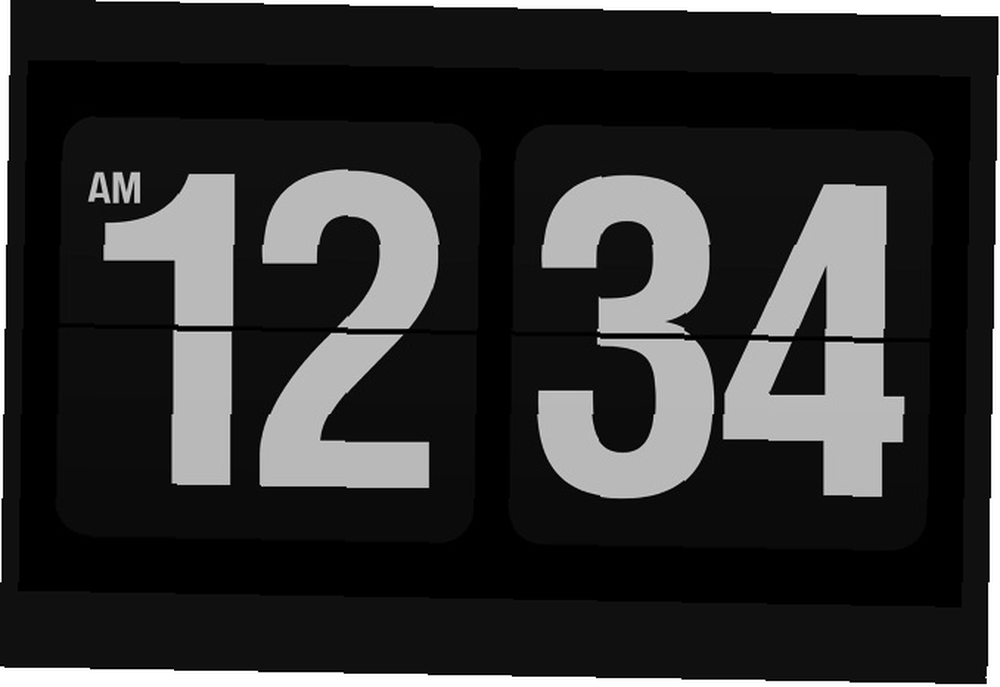
Nous allons venir à quelque cool “arty” économiseurs d'écran sous peu, mais nous allons commencer notre liste avec un économiseur d'écran d'horloge appelé Fliqlo.
Après tout, combien de temps passez-vous réellement à démarrer à l'écran de votre ordinateur lorsque l'économiseur d'écran est en cours d'exécution? Pour la plupart des gens, ce n'est probablement pas très long du tout.
Une horloge semble donc être une meilleure utilisation de l'espace. Avoir l'heure actuelle sous la main est toujours utile.
Fliqlo a quelques paramètres, y compris la taille de l'horloge et une bascule 12/24 heures.
Télécharger: Fliqlo (gratuit)
2. Briblo

Comment imaginez-vous pouvoir créer des bâtiments en LEGO virtuel lorsque vous n'utilisez pas votre écran? Cet économiseur d'écran gratuit de Windows 10 vous permet de faire exactement cela.
En vérité, l'écran de veille est un peu comme LEGO-meets-Tetris. Il serait préférable que vous ayez plus de contrôle sur les blocs qui sont apparus.
L'économiseur d'écran est même livré avec des contrôles qui n'activeront pas votre écran pendant la construction. Les touches fléchées vous permettent de déplacer des blocs; la barre d'espace les fait pivoter.
Télécharger: Briblo (gratuit)
3. mouton électrique

Mieux décrit comme un projet artistique collaboratif, Electric Sheep est probablement l’économiseur d’écran personnalisé ultime de Windows 10..
Prenons un moment pour expliquer. Lorsque vous utilisez l'écran de veille et que votre ordinateur est en veille, il communique avec les autres ordinateurs du réseau Electric Sheep pour créer des animations abstraites personnalisées (appelées “Mouton”).
Les utilisateurs peuvent ensuite voter pour leur mouton préféré. Plus le nombre de voix est élevé, plus le mouton aura tendance à se reproduire et à vivre plus longtemps.
Vous ne devez utiliser Electric Sheep que si vous disposez d'une connexion Internet permanente à large bande passante..
Télécharger: Moutons électriques (gratuit)
4. Pong Clock
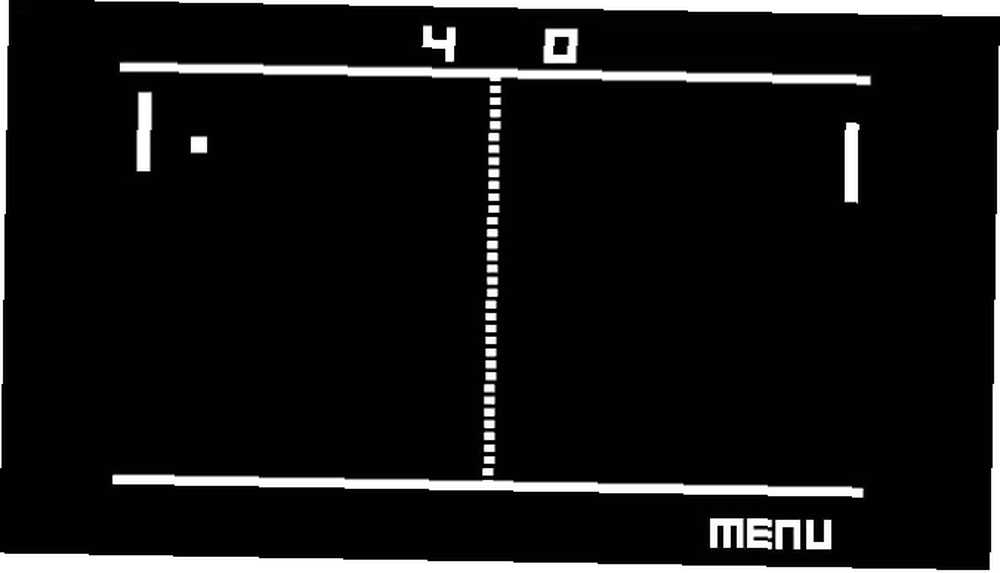
Pong Clock est un économiseur d'écran cool qui protégera votre écran et vous procurera un peu de divertissement léger..
Nous sommes sûrs que tout le monde connaît le jeu 2D classique, Pong. Créé par Atari en 1972, il était l’un des premiers jeux vidéo d’arcade. Le gameplay était une forme simplifiée de tennis de table, dans laquelle l'objectif était de faire voler la balle au-delà de la pagaie de votre adversaire..
Pong Clock prend le jeu à votre économiseur d'écran. Malheureusement, vous ne pouvez pas jouer vous-même, cela mettra fin à l'économiseur d'écran, mais vous pouvez regarder la bataille entre les deux joueurs. Il y a aussi une horloge au centre de l'écran.
Télécharger: Pong Clock (Free)
5. Économiseurs d'écran de véhicule

Les économiseurs d'écran de véhicules ne sont pas aussi sophistiqués que certains des écrans de veille gratuits que nous avons examinés jusqu'à présent, mais pour quiconque s'intéresse aux véhicules (au sens le plus large), c'est un élément indispensable..
Il présente de belles images de haute qualité de voitures, motos, avions, trains et bateaux.
Cet économiseur d'écran gratuit de Windows 10 est disponible dans le Windows 10 Store.
Télécharger: Économiseurs d'écran de véhicule (gratuit)
6. Living Marine Aquarium 2

Un aquarium virtuel sur votre écran a quelque chose de classique. Naturellement, c'est apaisant et apaisant, mais ça a l'air super aussi. Et un aquarium virtuel est aussi beaucoup moins cher que le vrai!
Living Marine Aquarium comprend 18 espèces de créatures marines (dont poissons, hippocampes et crabes), coraux et de nombreuses bulles.
Cet économiseur d'écran génial est aussi étonnamment personnalisable. Vous pouvez choisir le nombre de poissons à l'écran et choisir parmi trois vues de récif différentes proposées.
Télécharger: Living Marine Aquarium 2 (Gratuit)
7. Système 47
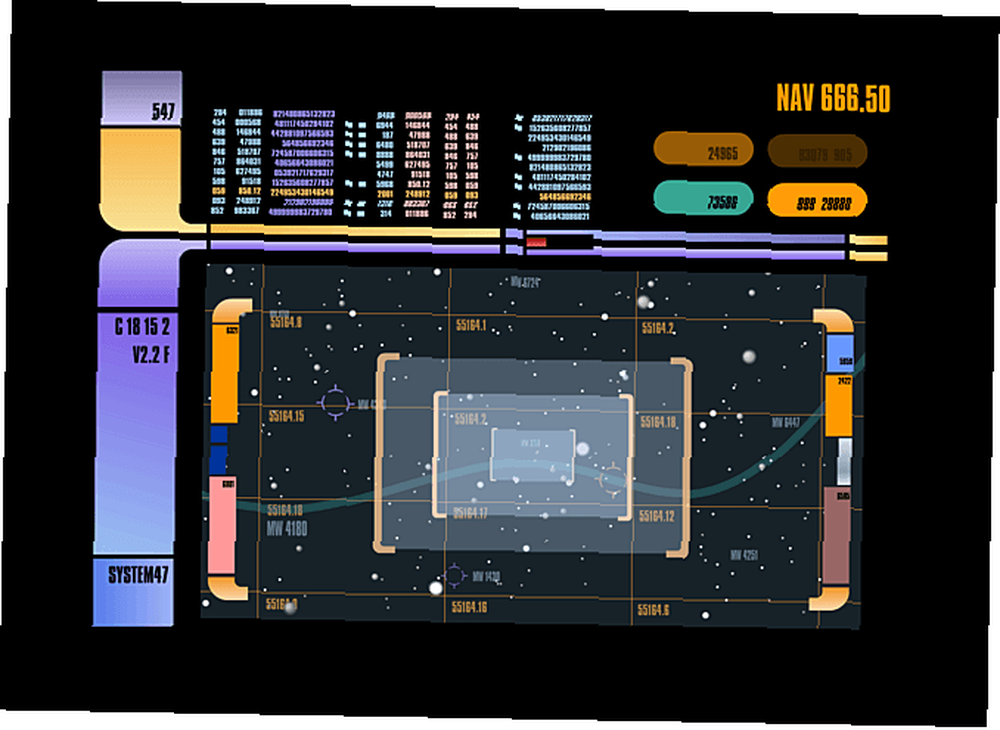
Voici l'un des meilleurs économiseurs d'écran pour les geeks. Le système 47 est une réplique de l'interface informatique du système d'accès et de récupération des ordinateurs de la bibliothèque (LCARS) figurant dans Star Trek: la nouvelle génération..
Pour ceux qui ne le savent pas, LCARS est le système informatique principal de l'univers de Starfleet et de la United Federation of Planets de Star Trek..
L'économiseur d'écran gratuit propose au total huit animations aléatoires, notamment le célèbre balayage sectoriel, l'analyse du système d'étoiles et la carte de la voie lactée..
Télécharger: Système 47 (gratuit)
8. zz DVD

Ah, le logo du DVD qui rebondit, on l'a tous vu, non? Et maintenant, pour la vraie question: qui a déjà vu le logo toucher parfaitement le coin de l'écran? C'est un événement unique dans la vie!
Si vous n'avez pas encore eu la chance d'assister à l'un des plus magnifiques sites technologiques connus de l'homme, vous pouvez vous donner une chance de se battre en téléchargeant cet économiseur d'écran génial..
La couleur du logo change à chaque rebond.
Télécharger: zz DVD (gratuit)
9. YoWindow

Un économiseur d'écran affichant les prévisions météorologiques est suffisamment froid, mais YoWindow va encore plus loin. Il a un “paysage vivant” qui reflète la météo en temps réel, la lumière du soleil et la saison.
Si vous êtes coincé à regarder un mur toute la journée dans votre bureau, cet économiseur d'écran personnalisé est un excellent moyen de savoir ce qui se passe à l'extérieur..
Cinq jours de prévisions s'affichent à l'écran et vous pouvez définir votre position n'importe où dans le monde..
Télécharger: YoWindow (Gratuit)
10. Une autre matrice
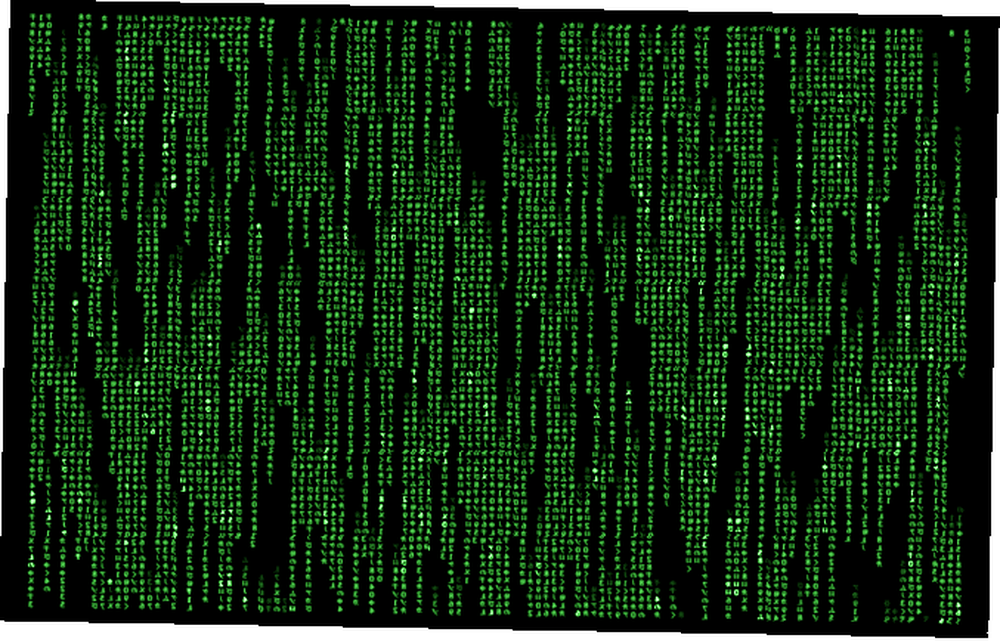
Nous terminons avec un autre des meilleurs économiseurs d'écran pour les geeks. Another Matrix affiche la chute du code vert rendu célèbre par le film de 1999.
Vous pouvez personnaliser l'économiseur d'écran en modifiant la densité, la vitesse et la police du code. Malheureusement, toute personne souhaitant changer la couleur du code n'aura pas de chance.
Il y a aussi un petit oeuf de Pâques amusant que vous pouvez activer. Vous pouvez entrer vos propres messages dans le code de la matrice et ils apparaîtront lentement avec le temps. Ce pourrait être une excellente blague à jouer sur l'ordinateur portable de votre copain.
Télécharger: Une autre matrice (gratuite)
Quels sont les meilleurs écrans de veille pour Windows 10?
Les 10 écrans de veille personnalisés que nous vous avons présentés dans cet article ne font qu'effleurer ce qui est disponible. Si vous souhaitez partager des écrans de veille gratuits, n'hésitez pas à nous les signaler dans les commentaires..
Et si vous souhaitez en savoir plus sur les économiseurs d'écran Windows, assurez-vous de consulter nos articles sur l'utilisation d'une vidéo en tant qu'économiseur d'écran et sur la configuration d'un diaporama sur Windows 10. Comment définir un économiseur de diaporama dans Windows 10 Comment configurer un économiseur d’écran de diaporama dans Windows 10 Pourquoi vous en tenir à l’une des options ennuyeuses d’économiseur d’écran original de Windows 10 lorsque vous pouvez le pimenter avec un diaporama de vos images préférées? .











